Các cách tuyệt vời để cắt các tệp VOB trực tuyến và trên máy tính để bàn một cách dễ dàng
Định dạng Video Object Base, hoặc định dạng VOB, là một định dạng vùng chứa video cho phương tiện DVD. Điều đó nói rằng, nó cho phép lưu trữ nội dung và thông tin phương tiện truyền thông khác nhau. Nó nén sự kết hợp của video, âm thanh, phụ đề, menu, thông tin DVD và tiêu đề điều hướng trong một tệp. Hơn nữa, loại tệp này thường được lưu trong thư mục DVD VIDEO_TS.
Giả sử bạn có các tệp VOB dài khiến nó có kích thước tệp lớn. Nó là cần thiết để cắt video. Thật vậy, có những phần của video không quan trọng hoặc không cần thiết. Trong trường hợp này, bạn có thể loại bỏ chúng bằng cách cắt video VOB. Hãy đào sâu vào bài đăng này để tìm hiểu các kỹ thuật tốt nhất về cách cắt các tập tin video VOB.
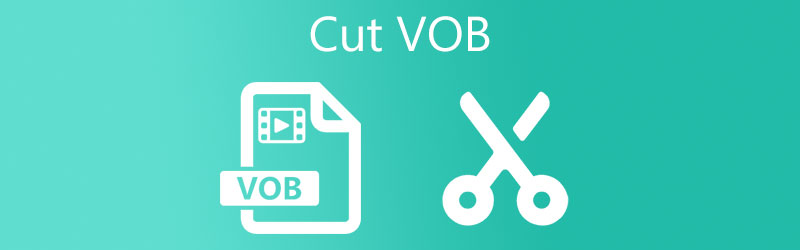
- Phần 1. Ứng dụng cuối cùng để cắt VOB trên máy tính để bàn
- Phần 2. Cách cắt VOB trực tuyến
- Phần 3. Các câu hỏi thường gặp về Trimming VOB
Phần 1. Ứng dụng cuối cùng để cắt VOB trên máy tính để bàn
1. Vidmore Video Converter
Vidmore Video Converter là một chương trình mạnh mẽ với các công cụ chỉnh sửa thông minh để chỉnh sửa video thuận tiện và dễ dàng. Bạn có thể tải và cắt các định dạng tệp khác nhau, bao gồm VOB, MP4, AVI, MKV, DVD, Điện thoại thông minh, Apple, Playstation và các định dạng âm thanh. Hơn nữa, việc cắt video có thể được thực hiện theo một số phương pháp thực tế. Bạn có thể cắt đoạn đầu bằng cách di chuyển đầu phát đến vị trí đầu bạn muốn cắt. Với chức năng chia nhỏ, bạn có thể cắt video thành nhiều phần.
Ngoài ra, nó cung cấp một tính năng để thiết lập phần đầu và phần cuối của video bằng cách nhập thời lượng chính xác. Bạn cũng có thể kéo ghi đông sang trái và phải để cắt video. Để có hướng dẫn từng bước về cách cắt các tệp VOB, hãy tiếp tục đọc bên dưới.
Bước 1. Chạy VOB Cutter
Tải xuống miễn phí Vidmore Video Converter trước tiên bằng cách nhấp vào bất kỳ Tải xuống miễn phí các nút bên dưới. Cài đặt ứng dụng trên máy tính của bạn, sau đó khởi chạy nó.
Bước 2. Nhập video VOB
Sau khi tải xong ứng dụng, hãy nhấp vào Thêm biểu tượng hiển thị trên giao diện chính để tải lên tệp VOB mà bạn muốn cắt. Một cách khác để tải tệp lên là kéo và thả tệp đó vào vùng tải lên.
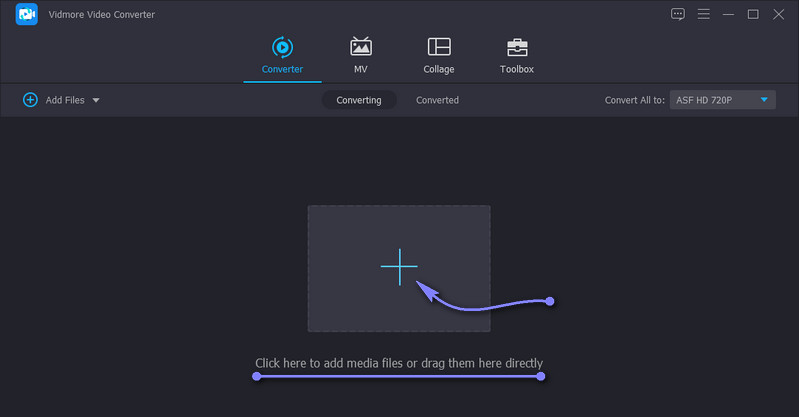
Bước 3. Chọn video để cắt video
Nhấn vào Cắt từ hình thu nhỏ của video và bạn sẽ thấy cửa sổ để cắt video. Bây giờ, hãy kéo tay cầm bên trái và bên phải của video để chọn video cần cắt. Mặt khác, bạn có thể tìm thấy các phần cụ thể trong video và xóa những phần không quan trọng bằng cách nhấn vào Chia nhanh cái nút. Điều này sẽ chia video thành các phần riêng biệt. Nhấp chuột phải vào đoạn đã chọn và cắt nó. Cuối cùng, đánh dấu vào Tiết kiệm ở góc dưới cùng bên phải của giao diện.
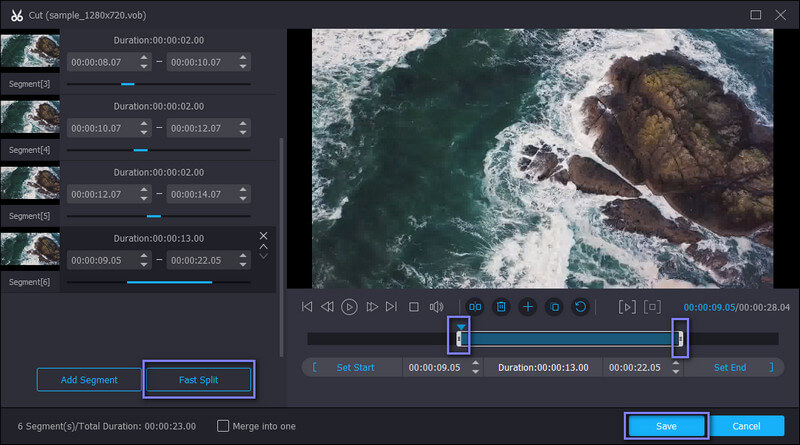
Bước 4. Xuất đầu ra
Sau khi cắt video, bạn có thể xuất tệp sang định dạng khác hoặc định dạng ban đầu của nó. Đơn giản chỉ cần đi đến Hồ sơ và chọn định dạng video đầu ra mong muốn của bạn trong Video chuyển hướng. Sau khi chọn một định dạng, hãy nhấp vào Chuyển đổi tất cả để lưu tất cả các thay đổi.

2. Trình phát QuickTime
Nếu bạn hy vọng tìm hiểu cách cắt các tệp VOB trên máy Mac, thì QuickTime Player là một ứng dụng tuyệt vời để bắt đầu. Điều này cho phép bạn cắt bằng cách kéo tay cầm đầu và cuối về phía sau hoặc phía trước. Bằng cách này, bạn sẽ có thể tách phần bạn muốn lưu. Bên cạnh đó, nó cho phép bạn xuất tệp đầu ra thành các chất lượng khác nhau. Thực hiện theo các hướng dẫn bên dưới để tìm hiểu cách cắt VOB trong QuickTime Player.
Bước 1. Khởi chạy QuickTime Player trên máy tính Mac của bạn. Bạn sẽ thấy thanh menu ở đầu màn hình.
Bước 2. Nhấp chuột Tệp> Mở tệp, sau đó tải video VOB mà bạn muốn cắt.
Bước 3. Bây giờ điều chỉnh tay cầm bên trái và bên phải để cắt phần video mong muốn của bạn. Sau đó, đánh Xén để cắt bỏ các phần đã chọn. Xem trước và xuất video sau đó.

Phần 2. Cắt các tập tin VOB trực tuyến miễn phí
Giả sử bạn đang thắc mắc về các phương pháp cắt các tệp video trực tuyến. Ở đây chúng tôi có một số công cụ dựa trên web được đề xuất nhiều nhất. Bạn không cần lấy bất kỳ phần mềm bổ sung nào trên máy tính của mình thông qua các chương trình này. Kiểm tra chúng dưới đây.
1. WeVideo
Đầu tiên trong danh sách là WeVideo. Đây là một trình chỉnh sửa video miễn phí mà bạn có thể sử dụng thông qua trình duyệt web. Công cụ này là nơi có nhiều công cụ chỉnh sửa thú vị. Sử dụng chương trình này, bạn có thể nhập video, hình ảnh và tệp âm thanh. Tương tự như vậy, nó sử dụng một thanh trượt để chọn các phần để cắt và lưu, điều này rất hữu ích khi bạn chỉ cần xóa các phần đầu không mong muốn của video. Bên cạnh đó, điều này cũng cho phép bạn thêm nền vào dự án của mình, nền động hoặc nền tĩnh. Để cắt các tệp VOB trực tuyến với WeVideo, bạn có thể tham khảo các bước dưới đây.
Bước 1. Truy cập trang WeVideo và tải lên tệp video VOB của bạn.
Bước 2. Sau đó, kéo video đã tải lên vào dòng thời gian để chỉnh sửa. Sẽ có một thanh trượt từ bản xem trước giúp bạn chọn các phần để cắt.
Bước 3. Kéo thanh trượt sang trái và phải, sau đó nhấn Hoàn thành phía trên bản xem trước khi bạn cắt xong video.
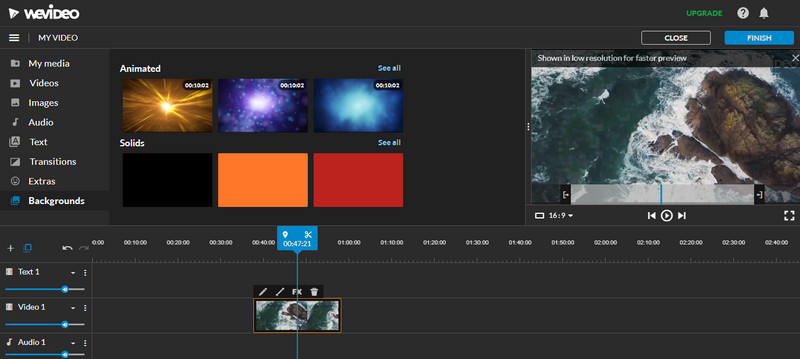
2. Máy cắt video trực tuyến
Tuy nhiên, một ứng dụng trực tuyến tuyệt vời khác để cắt các tệp VOB trực tuyến là Trình cắt video trực tuyến. Nó cung cấp nhiều công cụ chỉnh sửa cho phép bạn cắt, tách, xoay, điều chỉnh tốc độ và hơn thế nữa. Hơn nữa, bạn không bị giới hạn tải lên từ một nguồn lưu trữ. Bạn có thể nhập tệp từ Drive, Dropbox hoặc sử dụng URL của video. Dưới đây là các hướng dẫn về cách bạn có thể sử dụng nó.
Bước 1. Truy cập trang web của Trình cắt video trực tuyến và tải lên tệp VOB đã chọn của bạn để cắt.
Bước 2. Bây giờ, sử dụng trình lấy video để chọn các phần cần cắt hoặc xác định thời gian chính xác bạn muốn bắt đầu và kết thúc cắt video.
Bước 3. Đánh Tiết kiệm sau khi bạn chỉnh sửa xong. Tải xuống tệp sau đó.
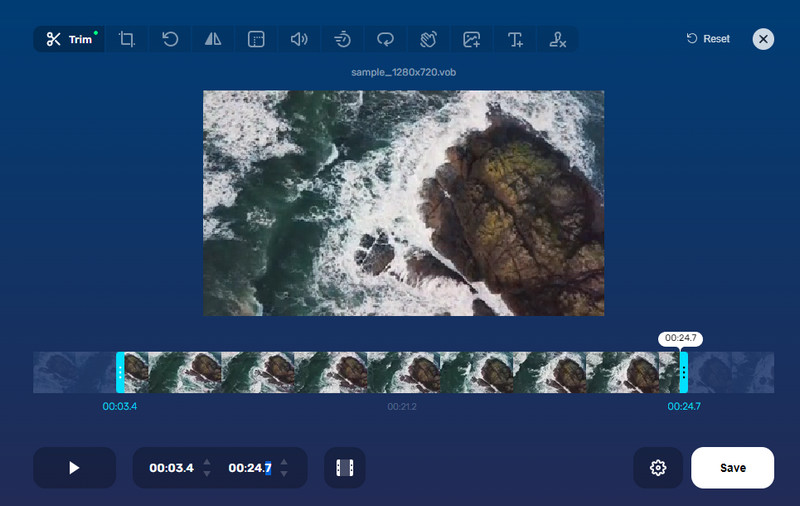
3. Aconvert.com
Ngoài các chương trình trên, Aconvert.com cũng có thể giúp bạn cắt tệp VOB trực tuyến một cách dễ dàng. Với nó, bạn có thể làm việc với các định dạng video khác nhau, bao gồm VOB, MKV, AVI, M4V, MP4, v.v. Chỉ là bạn không thể tải lên video có kích thước tệp vượt quá 200 MB. Mặt khác, đây là thủ tục để sử dụng nó.
Bước 1. Khởi chạy Aconvert.com trên máy tính của bạn bằng bất kỳ trình duyệt nào.
Bước 2. Nhập tệp phương tiện bạn định cắt bằng cách nhấp vào Chọn tệp , sau đó chọn Cắt trong menu Video.
Bước 3. Khi bạn tải lên xong, hãy đặt vị trí bắt đầu và thời gian cắt. Sau đó, đánh Gửi đi để bắt đầu phiên.
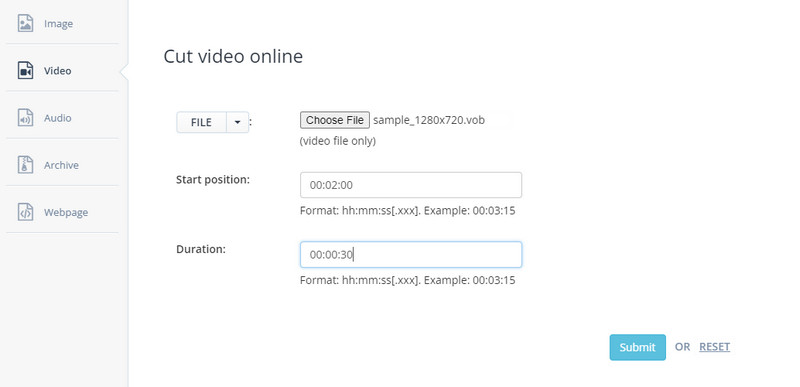
Phần 3. Các câu hỏi thường gặp về Trimming VOB
VOB là viết tắt của gì?
VOB là viết tắt của Video Object Base. Nó là một định dạng vùng chứa tệp được sử dụng để lưu trữ dữ liệu ghép kênh, bao gồm video, âm thanh, phụ đề, điều hướng, v.v.
Làm cách nào để chỉnh sửa tệp VOB?
Nhiều chương trình có thể giúp bạn chỉnh sửa các tệp VOB cho phép bạn cắt, cắt, chia nhỏ, xoay, cắt xén và nhiều hơn nữa. Nếu không phải tất cả, một số trong số chúng có các đối tác miễn phí, bạn cũng có thể tận dụng.
Làm thế nào để chuyển đổi một tập tin VOB sang MP4?
Nếu bạn muốn chuyển đổi một tập tin VOB thành MP4 và phát nó trên bất kỳ thiết bị nào bạn muốn, thì Vidmore Video Converter chính là câu trả lời. Nó chấp nhận các định dạng video khác nhau và chuyển đổi chúng sang hầu hết các định dạng video / âm thanh.
Phần kết luận
Nhiều cách và cách tiếp cận khác nhau có thể giúp bạn cắt các tệp VOB. Một cách để làm điều này là sử dụng một chương trình máy tính để bàn. Mặc dù các công cụ trực tuyến rất tiện lợi vì bạn không cần cài đặt bất cứ thứ gì, nhưng các ứng dụng dành cho máy tính để bàn vẫn được khuyến khích sử dụng. Đó là bởi vì hầu hết các ứng dụng dựa trên web chỉ phụ thuộc vào kết nối internet. Điều này có nghĩa là hiệu suất không ổn định khi bạn có mạng không ổn định.
Mẹo VOB
-
VOB
-
Cắt video
-
Phát DVD


